现在很多的网友都在学习u盘一键系统重装,但是最近也有网友问了,光盘如何一键重装系统。其实刚开始,小编也不知道光盘如何一键重装系统的,不过因为身边大神的指点之后,最终学会了光盘一键系统重装,现在光盘一键系统重装经验分享给大家。
光盘重装系统教程:
1、先要购买自己所喜欢的系统光盘。
2、启动计算机,并按住DEL键,直到出现BIOS设置窗口。
3、选择并进入第二项,找到Advaced BIOS Features,敲回车键,按方向键的下键,将光标移动到Hard Disk。按回车,按方向键将方框移动到CDROM后面按下回车,此时First Boot Device后面已经变成了CDROM.
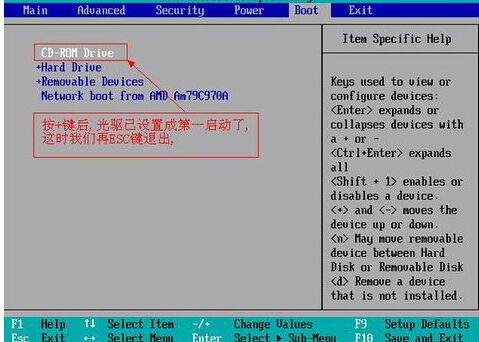
4、选择好启动方式后,按F10键,按“Y”键,并回车,计算机自动重启,证明更改的设置生效。
第二步,在重启之前放入系统安装光盘,启动后看到屏幕底部出现CD字样的时候,按回车键。才能实现光盘启动,否则计算机开始读取硬盘,也就是跳过光驱从硬盘启动了。
5、系统盘光盘启动之后便是蓝色背景的安装界面,这时系统会自动分析计算机信息,不需要任何操作直至安装完毕。
综上所述,就是相关光盘如何一键重装系统的全部内容了,光盘一键系统重装最为最原始有效的安装方法,还是有非常多的好处的,希望小编提供的光盘一键系统重装教程,喜欢用光盘重装系统的朋友们能够喜欢,也希望能够帮助到你们顺利一键系统重装!